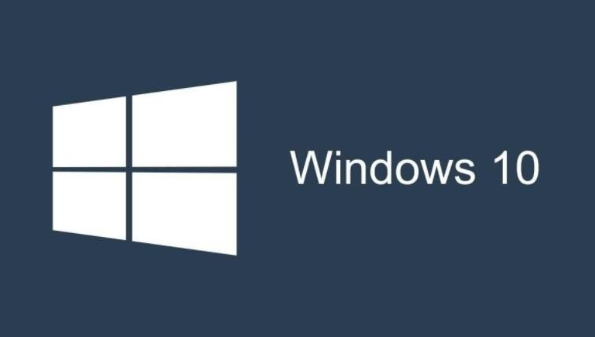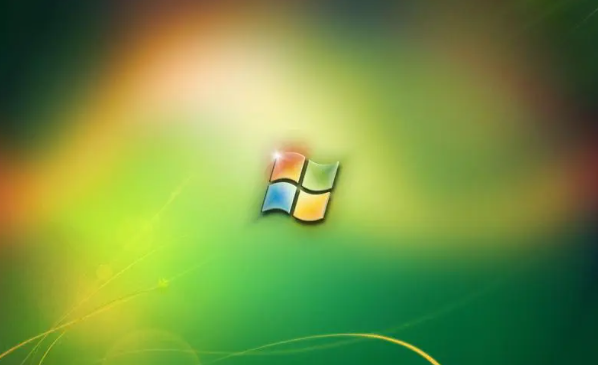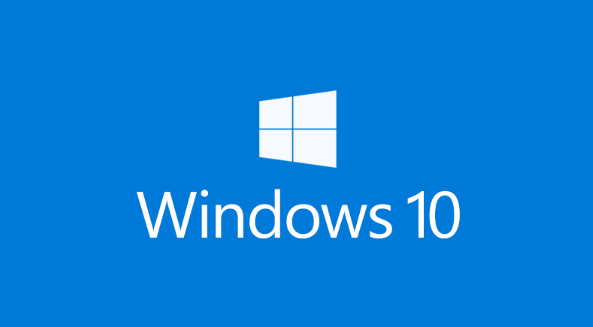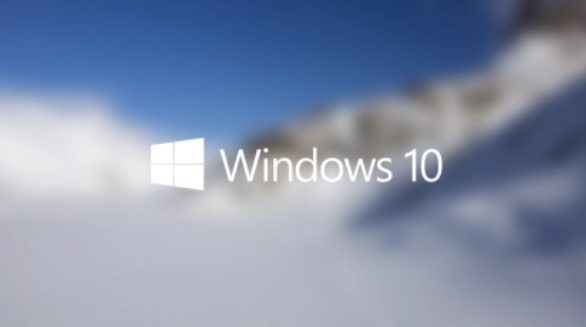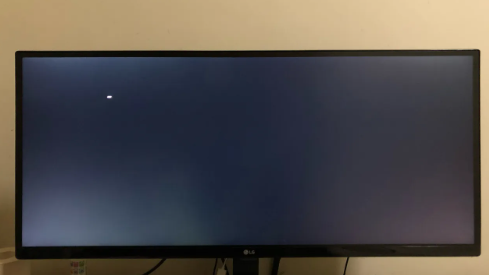win10重启一直转圈圈很久怎么办
发布时间:2023-08-18 10:54:07来源:pi7手游网作者:匿名
win10重启一直在转圈怎么办?电脑重启一直在转圈是什么原因,许多用户不知道重启一直在转圈这个情况怎么解决,小编给大家带来的方法和一些技巧,有需要的玩家快来试试小编的方法吧~
WIN10相关推荐:

win10重启一直转圈圈很久怎么办

1、需要对win10系统多次开机重启,然后进入恢复页面中,点击查看高级恢复选项,然后选择疑难解答进入。
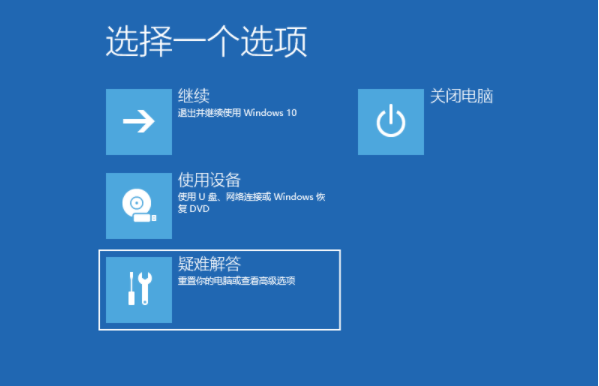
2、继续点击高级选项进入。
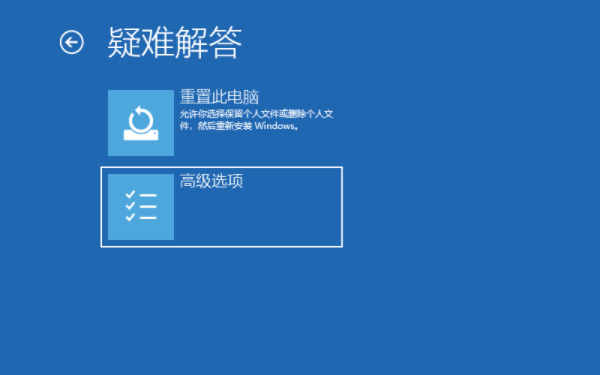
3、然后点击启动设置进入。
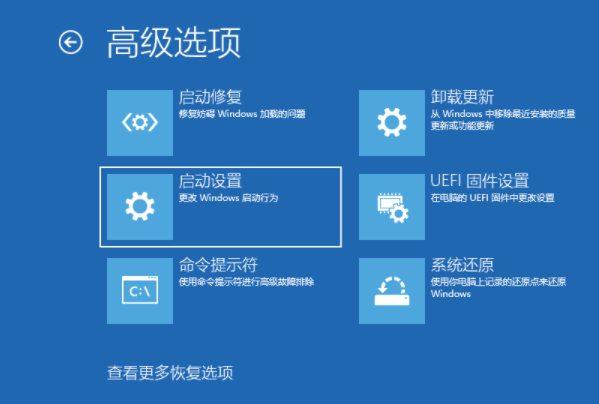
4、在启动设置,直接点击重启按钮。
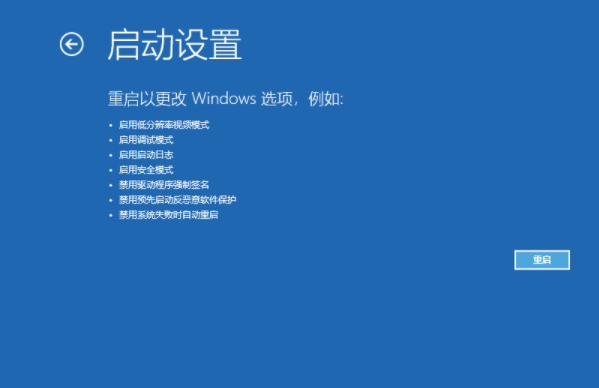
5、等待再次重启后会来到启动设置,这时候只需要按 4 数字键即可进入win10的安全模式。
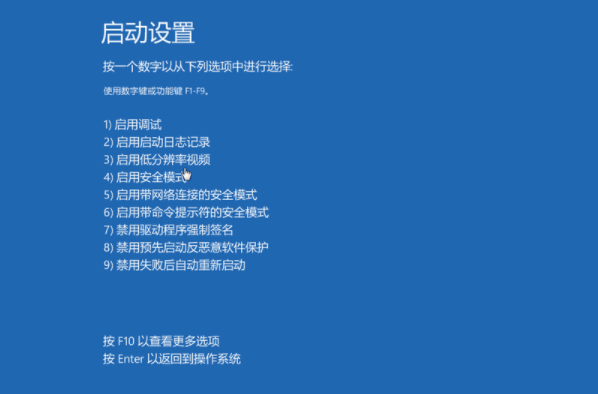
6、在安全模式界面内,使用键盘快捷键“win+i”进入设置,然后点击应用,就可以进入选择需要卸载程序,将安装的驱动和软件都可以卸载掉,提高开机速度。
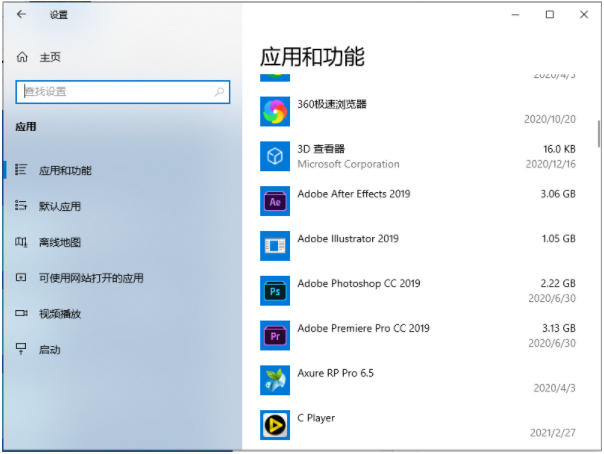
7、如果还有不确定的软件,我们可以按下win+r组合键打开运行菜单,在运行框里输入命令:msconfig回车。
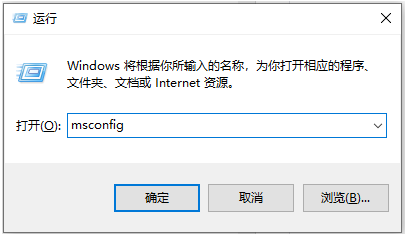
8、然后切换到服务选项,勾选上隐藏所有Microsoft服务,并点击全部禁用,然后重启电脑即可。
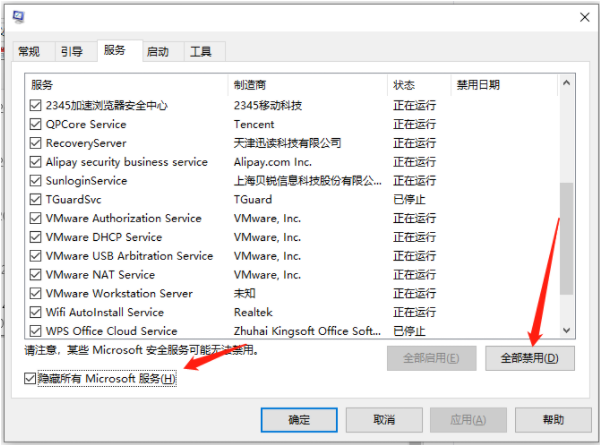
以上,就是小编带来win10重启一直转圈圈很久的全部内容介绍啦!希望小编带来的教程能实实在在的帮助到不会操作的用户,更多实用操作教程在这里就能找到,快来关注我们吧!
注:文中插图与内容无关,图片来自网络,如有侵权联系删除。
下一篇:win10录音机在哪里调出来
相关推荐
找不到合适的办公管理软件?专注于企业办公管理的软件有什么?员工与公司的关系是各个行业达成效益的很重要的因素,怎么及时的处理员工对公司的反馈呢?pi7小编来为大家推荐一些非常简便易用的办公管理软件app,这些软件的办公功能都十分齐全,能够满足大家的日常办公需求哟,需要的朋友可以来下载体验一下。
- 热门教程
- 最新教程
-
01

欧洲Windows VPS-提升您在线业务的欧洲Windows VPS服务解决方案 2024-10-24
-
02

淘宝2024年双十一活动是什么时候 2024-10-16
-
03

小米手机盲人模式怎么退出来 2024-10-11
-
04

微信视频号在哪里报名宠物主播 2024-09-30
-
05

Win11游戏闪退怎么解决 2024-09-23
-
06

微信绑定手机号怎么解绑 2024-09-11
-
07

iPhone16ProMax怎么设置返回键 2024-08-26
-
08

快手极速版如何取消免密支付设置 2024-08-13
-
09

拼多多品质退货率怎么看 2024-08-13
-
010

360浏览器怎么锁定特有浏览器 2024-08-12